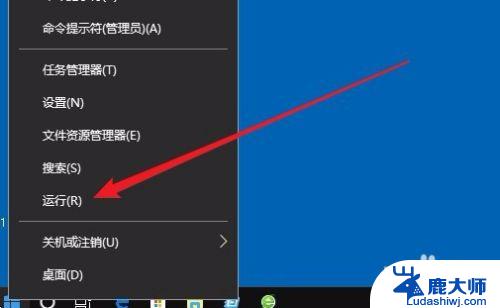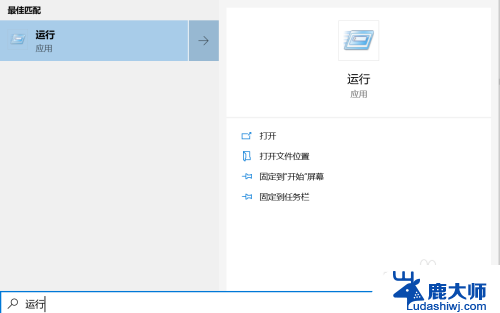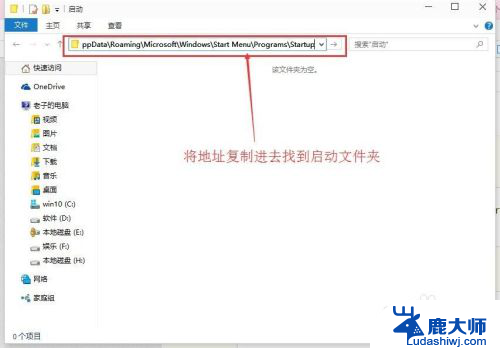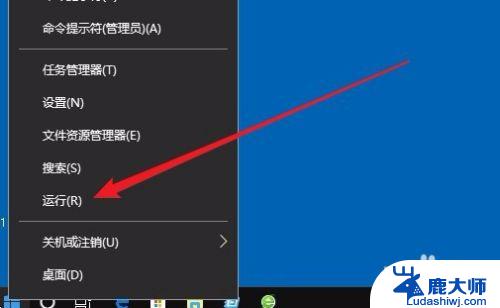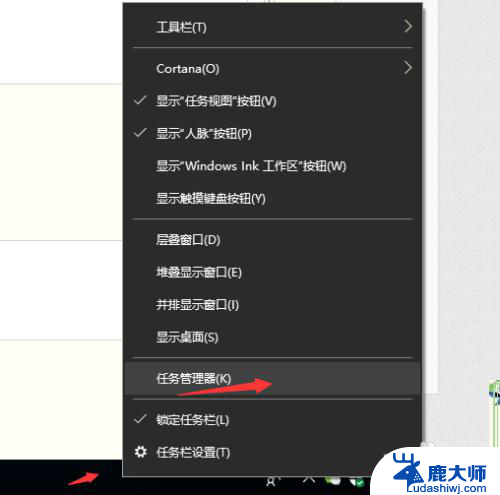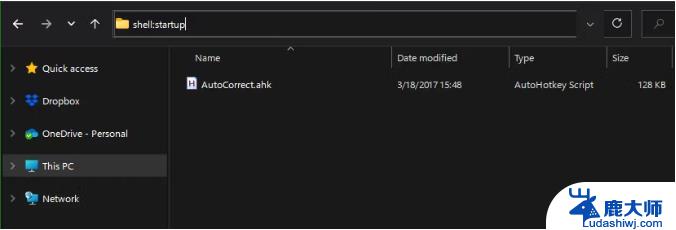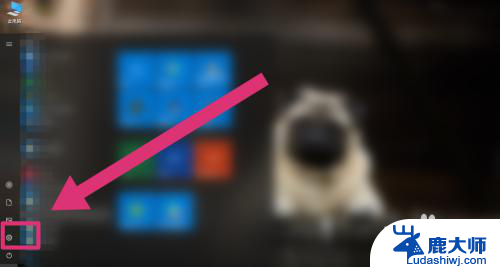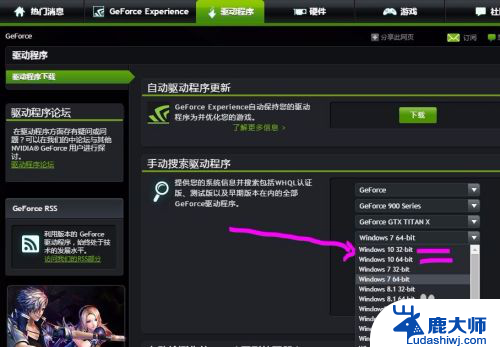电脑开机启动应用 Win10怎么设置开机自启动软件步骤
更新时间:2024-04-24 14:46:23作者:xtyang
在日常使用电脑的过程中,我们经常会遇到需要让某些应用程序在开机时自动启动的情况,特别是在Win10系统中,设置开机自启动软件的步骤是非常简单的。通过简单的操作,我们就能实现让特定应用程序在电脑开机时自动启动,从而提高工作效率和用户体验。下面就让我们一起来了解一下Win10系统中设置开机自启动软件的具体步骤。
具体方法:
1.在Windows10桌面,右键点击桌面左下角的开始按钮。在弹出的菜单中选择“运行”菜单项。
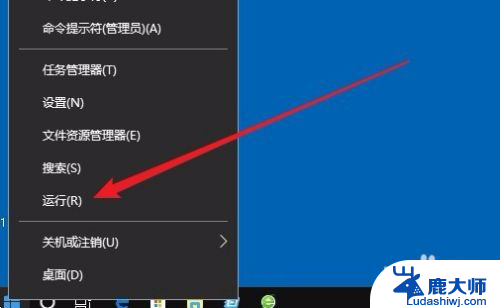
2.这时就会打开Windows10的运行窗口,在窗口中输入命令shell:startup。然后点击确定按钮。
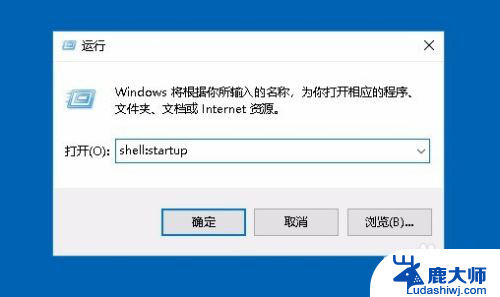
3.这时就可以打开Windows10系统的启动文件夹
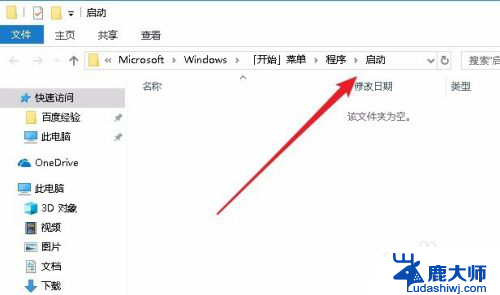
4.把需要开机启动的应用或是程序的快捷方式拖动到该文件夹中,这样以后电脑开机的时候。就会自动启动这些应用。
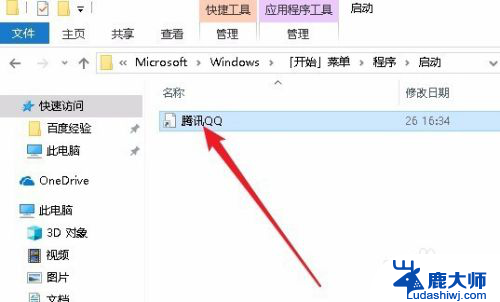
以上是关于电脑开机启动应用的全部内容,如果有遇到相同情况的用户,可以按照小编提供的方法来解决。